制限付きモードでは、ユーザーがYouTubeの機密性の高いコンテンツや邪魔なコンテンツにアクセスすることはできませんが、ユーザーは必要に応じてそのオプションをオフにすることができます。ユーザーがこれらの設定を変更できない場合があり、これにはいくつかの理由が考えられます。

制限付きモードはネットワーク管理者によって有効にされています」YouTube
たとえば、ルーターのDNS設定が原因である可能性があります。ネットワーク管理者がこれを有効にしている可能性があります。または、ブラウザーに新しいアドオンをインストールした場合、これらの設定が強制され、ユーザーが妨げられる可能性があります。このオプションを変更します。以下の解決策を試して、どれが効果的かを確認できますが、続行する前に、インターネットサービスプロバイダーまたはネットワーク管理者に制限付きモードが有効になっているかどうかを確認してください。ブラウザのキャッシュとCookieをクリアしてみることもできます。
方法1:アドオンを無効にする
多くのユーザーはブラウザに多数のアドオンをインストールしており、そのうちの1つが アドオン この問題の原因です。この方法では、ブラウザの設定を制御しているアドオンがあるかどうかを調べ、ある場合はそのアドオンを無効にします。
- ブラウザを開き、メインメニューに移動してクリックします アドオン (クロムを使用している場合、それは呼ばれます 拡張機能 )
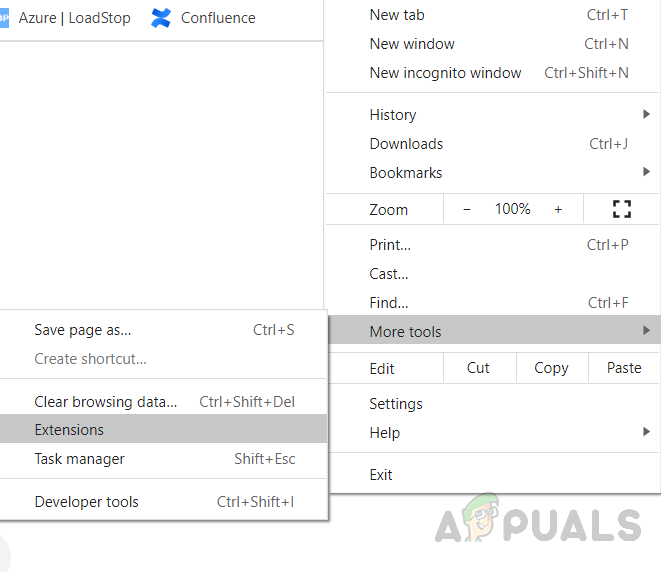
Chromeの拡張機能ページに移動します
- アドオンを1つずつ無効にし、アドオンを無効にするたびにYouTubeページを更新し、それらのいずれかを無効にすると制限付きモード設定を変更できるかどうかを確認します
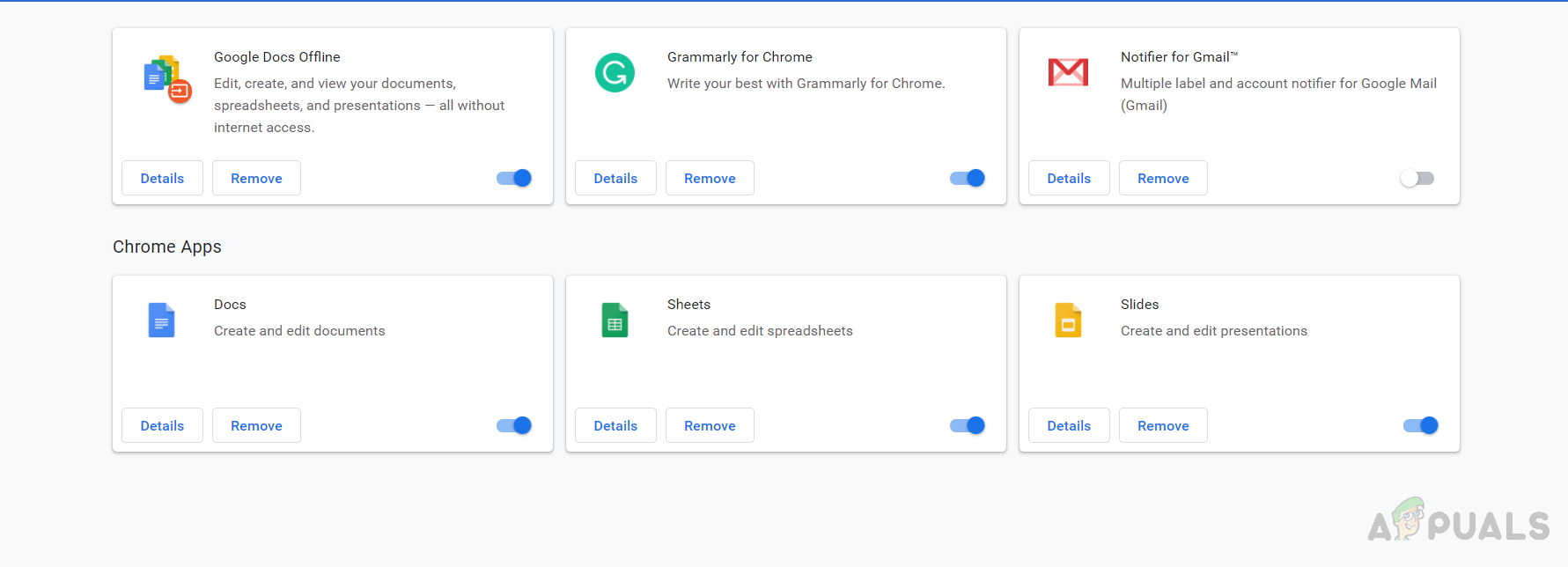
アドオンを1つずつ無効にします
- アンチウイルス拡張機能がある場合は、それが原因であることが多いため、最初にそれを無効にする必要がある場合があります。
方法2:セキュリティアプリケーションでWebフィルタリングを無効にする
コンピュータにセキュリティアプリケーションまたはウイルス対策ソフトウェアがインストールされている場合は、Webフィルタリングとしての機能があるかどうかを確認する必要があります。これは、Youtubeを含むインターネットからのすべてのトラフィックがアプリケーションを介してフィルタリングされ、機密コンテンツが許可されないためです。パススルー。
- セキュリティアプリケーションを開きます。この場合は、 Forticlient 、に移動します Webフィルター オプション
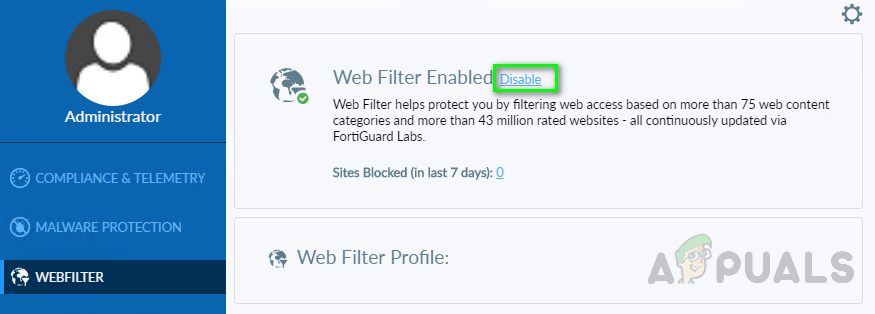
Webフィルタオプションに移動します
- そこにオプションが表示されます 有効 デフォルトでは、をクリックします 無効にする リンクして無効にし、YouTubeページを更新して機能するかどうかを確認します。
- または、セキュリティアプリケーションにWebフィルタリングオプションが表示されない場合は、アプリケーション全体を無効にして、それが機能するかどうかを確認できます。
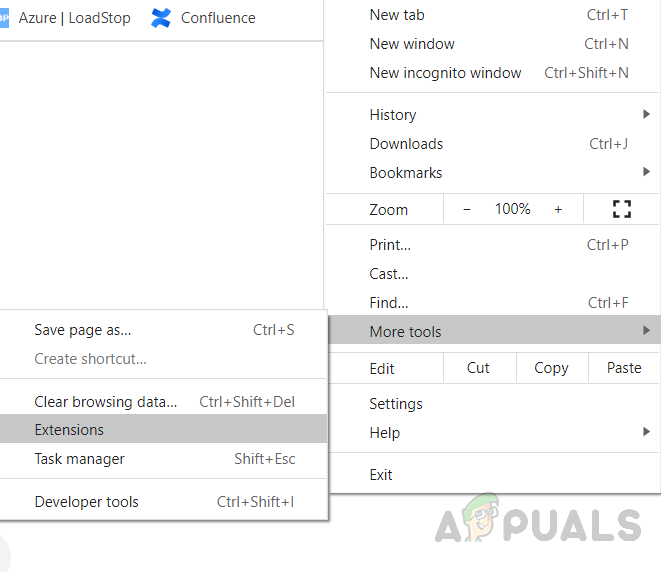
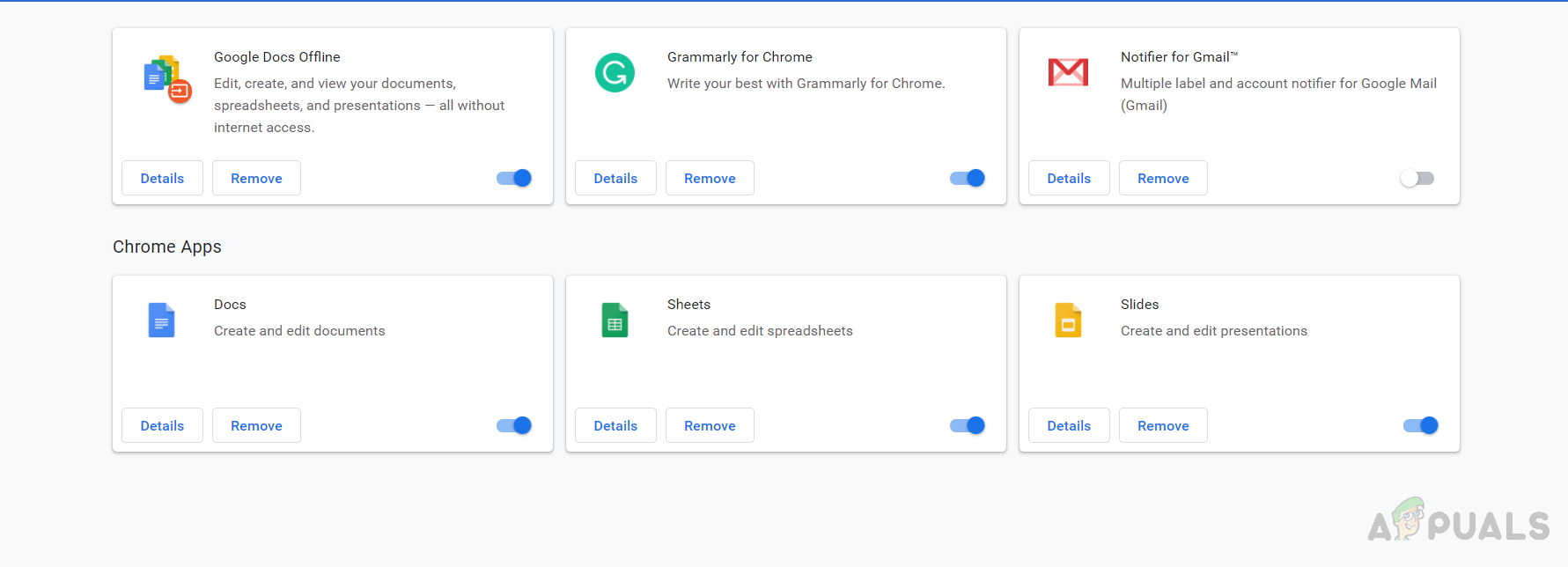
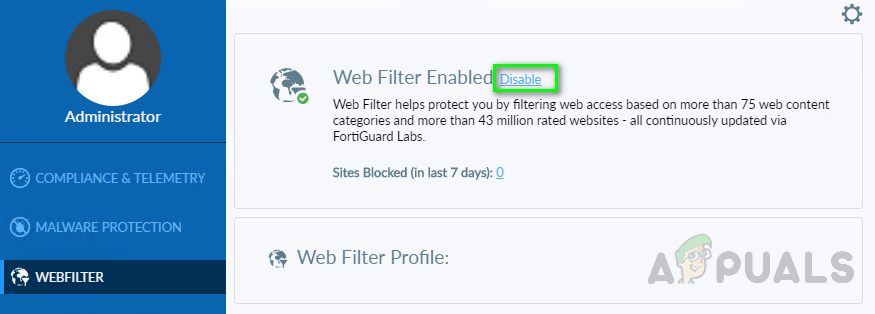






![[解決済み] Windowsが画面をロックする代わりにスリープモードに移行する](https://jf-balio.pt/img/how-tos/64/windows-goes-sleep-mode-instead-locking-screen.jpg)
















